

Kuinka vaihtaa ohjelman kieltä? Helposti! Ohjelman sisäänkäynnin kielen valinta suoritetaan ehdotetusta luettelosta. Kirjanpitojärjestelmämme on käännetty 96 kielelle. On kaksi tapaa avata ohjelmisto haluamallasi kielellä.
Voit napsauttaa haluamaasi riviä kieliluettelossa ja painaa sitten ' KÄYNNISTÄ ' -painiketta, joka sijaitsee aivan ikkunan alaosassa.
Tai kaksoisnapsauta haluamaasi kieltä.
Kun valitset kielen, ohjelman sisäänkirjautumisikkuna tulee näkyviin. Valitun kielen nimi ja sen maan lippu, johon tämä kieli voidaan yhdistää, näkyvät vasemmassa alakulmassa.

![]() Tässä kirjoitetaan ohjelmaan pääsystä .
Tässä kirjoitetaan ohjelmaan pääsystä .

Kun valitset haluamasi kielen, kaikki ohjelman nimikkeet vaihtuvat. Koko käyttöliittymä on sillä kielellä, jolla sinun on mukavampaa työskennellä. Päävalikon, käyttäjävalikon ja kontekstivalikon kieli muuttuu.
![]() Lue lisää valikkotyypeistä .
Lue lisää valikkotyypeistä .
Tässä on esimerkki mukautetusta valikosta venäjäksi.
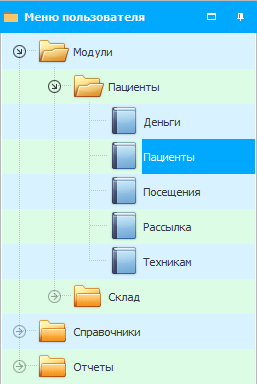
Ja tässä on englanninkielinen käyttäjävalikko.
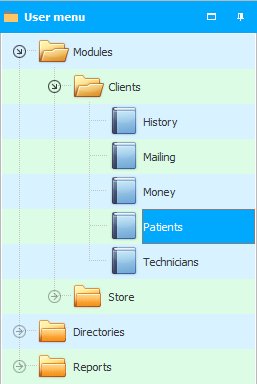
Valikko ukrainaksi.
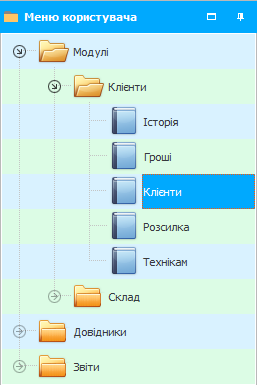
Koska tuettuja kieliä on monia, emme luettele niitä kaikkia tässä.

Mitä ei käännetä, ovat tietokannan tiedot. Taulukoiden tiedot tallennetaan sillä kielellä, jolla käyttäjät ne ovat syöttäneet.
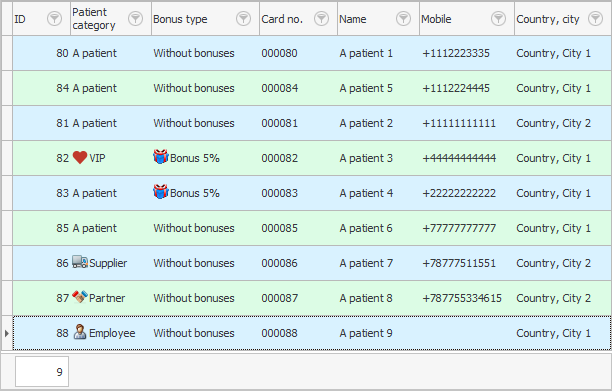
Siksi, jos sinulla on kansainvälinen yritys ja työntekijät puhuvat eri kieliä, voit syöttää ohjelmaan tietoja esimerkiksi englanniksi, jonka kaikki ymmärtävät.

Jos sinulla on eri kansallisuuksia edustavia työntekijöitä, voit antaa jokaiselle mahdollisuuden valita äidinkielensä. Esimerkiksi yhdelle käyttäjälle ohjelma voidaan avata venäjäksi ja toiselle käyttäjälle - englanniksi.

Jos olet aiemmin valinnut kielen työskennelläksesi ohjelmassa, se ei jää sinulle ikuisesti. Voit valita toisen käyttöliittymän kielen milloin tahansa napsauttamalla lippua ohjelmaan siirtyessäsi. Sen jälkeen näkyviin tulee jo tuntemasi ikkuna, jossa voit valita toisen kielen.


Keskustellaan nyt ohjelman luomien asiakirjojen lokalisoinnista. Jos työskentelet eri maissa, asiakirjoista on mahdollista luoda erilaisia versioita eri kielillä. Saatavilla on myös toinen vaihtoehto. Jos asiakirja on pieni, voit heti tehdä merkintöjä useilla kielillä yhteen asiakirjaan. Tämän työn tekevät yleensä ohjelmoijamme . Mutta USU -ohjelman käyttäjillä on myös loistava tilaisuus muuttaa ohjelman elementtien nimiä itse.

Voit muuttaa ohjelman minkä tahansa merkinnän nimeä itsenäisesti avaamalla kielitiedoston. Kielitiedoston nimi on lang.txt .
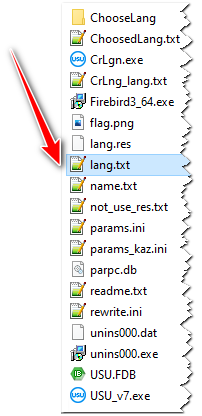
Tämä tiedosto on tekstimuodossa. Voit avata sen millä tahansa tekstieditorilla, esimerkiksi käyttämällä Muistio -ohjelmaa. Tämän jälkeen mitä tahansa otsikkoa voidaan muuttaa. Tekstiä, joka sijaitsee merkin ' = ' jälkeen, tulee muuttaa.
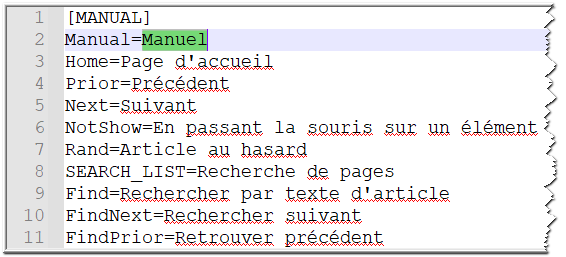
Et voi muuttaa tekstiä ennen ' = '-merkkiä. Et myöskään voi muuttaa hakasulkeissa olevaa tekstiä. Osion nimi kirjoitetaan suluissa. Kaikki otsikot on jaettu siististi osiin, jotta voit nopeasti selata suuren tekstitiedoston läpi.
Kun tallennat muutokset kielitiedostoon. Riittää, kun käynnistät USU -ohjelman uudelleen, jotta muutokset tulevat voimaan.
Jos yhdessä ohjelmassa työskentelee useita käyttäjiä, voit tarvittaessa kopioida muokatun kielitiedoston muille työntekijöille. Kielitiedoston on sijaittava samassa kansiossa kuin ohjelman suoritettava tiedosto, jonka laajennus on EXE .
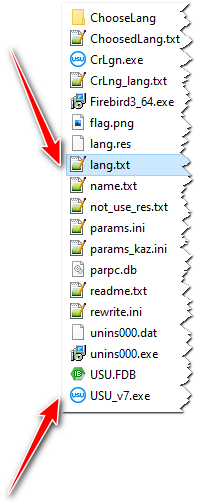
Katso alta muita hyödyllisiä aiheita:
![]()
Universaali kirjanpitojärjestelmä
2010 - 2024